Apply
Aperçu : Gérer les utilisateurs
La gestion des utilisateurs est la référence pour tout ce qui concerne les utilisateurs de votre site, y compris les demandeurs, les évaluateurs et les recommandeurs. Cet article vous fournira un aperçu de l’apparence de la section Gérer les utilisateurs, ainsi que les différentes actions que vous pouvez y effectuer et qui peuvent vous être utiles en tant qu’administrateur du site.
Comment accéder à la gestion des utilisateurs
L’écran Gérer les utilisateurs permet de localiser les utilisateurs avec votre site soit individuellement, soit en identifiant une relation entre les utilisateurs en appliquant des filtres. De cette manière, les administrateurs peuvent consulter les profils des utilisateurs, modifier le rôle d'un utilisateur, exporter les données de ces utilisateurs, et bien davantage. Consultez la section Actions pour plus de détails.
Pour accéder à la gestion des utilisateurs :
- Cliquez sur l’icône Gérer les utilisateurs dans le coin supérieur droit de votre écran.
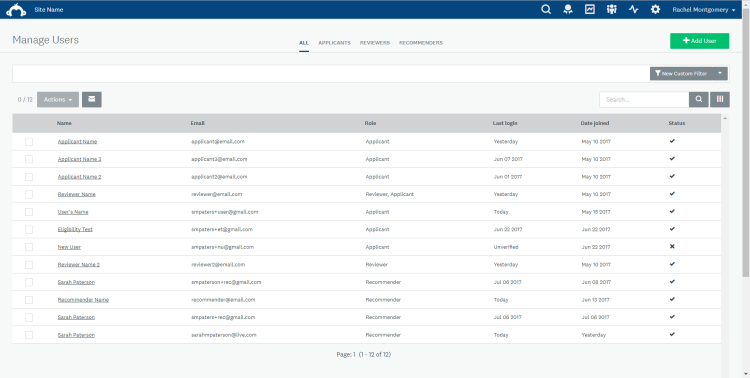
Onglets de rôles
Chaque fois que vous saisissez Gérer les utilisateurs, une liste d'utilisateurs s'affiche. En haut de la page se trouvent quatre onglets représentant les rôles d'utilisateur de SM Apply. Sélectionnez l’un de ces onglets pour obtenir une analyse rapide du nombre d’utilisateurs selon le rôle sélectionné.
Chaque onglet affichera également différentes colonnes associées au rôle sélectionné. Par exemple, l’onglet Évaluateur affiche une barre de progression relative aux évaluations terminées. Les onglets disponibles dans Gérer les utilisateurs sont :
| Rôle | Description |
| Tous les utilisateurs | L’onglet Tous les utilisateurs affiche tous les utilisateurs de votre site, quel que soit leur rôle. Par défaut, des informations de base sont affichées pour chaque utilisateur. |
| Demandeurs | Les demandeurs sont les utilisateurs de votre site qui soumettront des demandes à votre prix ou programme. Il aura accès aux tâches des demandeurs que vous avez créées pour votre programme. Au sein de chaque programme, vous pouvez également configurer des étiquettes de demande pour mieux trier et distinguer les demandeurs. |
| Évaluateurs | Les évaluateurs sont les utilisateurs qui seront chargés de classer et d'évaluer les demandes créées par vos demandeurs. Ils auront accès aux tâches depuis les phases d'évaluation simple et avancée, selon les phases auxquelles ils sont affectés. |
| Recommandeurs | Dans certains cas, vous pouvez exiger que les demandeurs obtiennent une recommandation ou une recommandation pour leur demande. Les demandeurs peuvent utiliser la tâche « Obtenir une recommandation » pour inviter une référence à leur demande. Cela créera automatiquement un compte pour cet utilisateur et l'ajoutera au rôle de recommandeur. Ces utilisateurs auront accès à la tâche du recommandeur associée à la tâche « Obtenir une recommandation » effectuée par le demandeur. |
Personnaliser les colonnes du tableau des utilisateurs
Outre les détails des colonnes par défaut ci-dessus, vous pouvez ajouter et supprimer des colonnes du tableau, ce qui vous permet de personnaliser les informations affichées en fonction de vos besoins.
Ajouter des colonnes au tableau des utilisateurs
- Cliquez sur le bouton Colonnes situé à côté de la barre de recherche.
- Sélectionnez la ou les colonnes à ajouter.
| Colonne | Description |
| ID | Afficher l'ID unique attribué à l'utilisateur lors de la création de son compte dans Apply. |
| Langue | Afficher la langue par défaut que cet utilisateur utilise pour accéder au site. |
| Fuseau horaire | Afficher le fuseau horaire que l'utilisateur a sélectionné pour son compte. |
| Champs personnalisés | Ajoutez vos champs Champs personnalisés ciblés par un rôle en tant que colonnes supplémentaires. Le champ personnalisé ciblé par le rôle s’affichera en fonction de l’onglet Rôle dans lequel vous vous trouvez (Tous, Demandeur, Évaluateur ou Recommandeur). |
Supprimer des colonnes du tableau des utilisateurs
Pour supprimer des colonnes du tableau :
- Cliquez sur l’icône Colonnes.
- Supprimez les colonnes que vous ne voulez plus inclure dans le tableau.
- Sélectionnez Terminé pour actualiser le tableau.
L'ajout d'une colonne à votre tableau ne l'ajoutera qu'à l'onglet utilisateur que vous consultez actuellement. Par exemple, si vous ajoutez l’ID à Tous les utilisateurs, il ne sera pas automatiquement ajouté aux autres onglets.
Appliquer les filtres
Vous avez la possibilité de filtrer les utilisateurs pour les localiser et faire des rapports sur les utilisateurs dans votre site. Consultez Comment filtrer les utilisateurs pour plus d’informations.
Recherche d’utilisateurs
Il existe plusieurs façons de localiser les profils d’utilisateurs sur votre site. Pour plus d'informations sur la localisation des utilisateurs, consultez Comment rechercher des utilisateurs.
Gérer les actions des utilisateurs
Comment effectuer les actions
Dans la section Gérer les utilisateurs, vous pouvez effectuer différentes actions à l’égard des utilisateurs. Vous pouvez effectuer ces actions individuellement ou en bloc :
Effectuer des actions sur des utilisateurs individuels
- Placez le curseur sur l'utilisateur auquel vous souhaitez appliquer l'action.
- Sélectionnez l’icône Plus d’options.
- Sélectionnez l’ action que vous souhaitez effectuer.
Effectuer plusieurs actions à la fois
- Sélectionnez les utilisateurs sur lesquels vous souhaitez effectuer une action.
- Cliquez sur Actions.
- Sélectionnez l’ action que vous souhaitez effectuer.
Actions disponibles
Pour effectuer une action dans Gérer les utilisateurs, sélectionnez l’icône Actions. Les actions disponibles et leur description suivent.
| Action | Description |
| Changer de rôle | Mettez à jour le rôle d'un profil utilisateur. Ajoutez l'utilisateur à un nouveau rôle ou supprimez-le d'un rôle existant. |
| Activer | Activer le profil d'un utilisateur. Cela évite que cet utilisateur ait à activer son profil en utilisant le lien de confirmation envoyé dans sa boîte de réception. |
| Désactiver | Désactiver le profil d'un utilisateur. Permet aux administrateurs de restreindre l'accès au site à certains utilisateurs. |
| Envoyer une invitation | Envoyez une URL d'entrée à l'adresse email utilisée pour le nom d'utilisateur. L'utilisateur sera invité à créer un mot de passe (nouveau compte) ou à entrer le mot de passe de son compte existant. |
| Exporter | Exportez les données de vos utilisateurs sous la forme d'un rapport. |
| Supprimer | Supprimez un profil utilisateur de votre site SM Apply. |